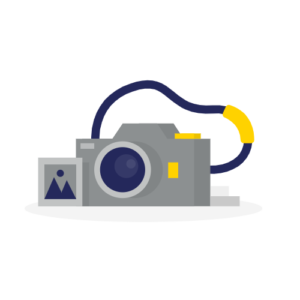この記事を見て分かること
- 赤外線写真の撮り方・必要なもの
- 赤外線写真の編集方法

異世界風赤外線写真の撮影・編集方法
今回作るのがこんな感じです↓

ぎゃあああああああああああああああああああ
素敵✨
素敵ざます!!!!


早速必要なものからいってみましょう!
異世界風赤外線写真の撮影に必要なもの
必要なモノ
- IRフィルター
- カラースワッピングできる編集ソフト(今回はPhotoshopを使用)
①IRフィルター

まずは「IRフィルター」です。
IRフィルターは簡単にいうと赤外線を透過するフィルターのこと。
可視光線をカットして赤外線を透過することで
赤外線を撮影することができるんですね!
私はZOMEIのIR720を使用してます。
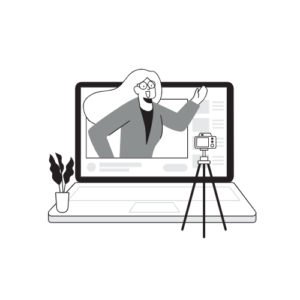
②カラースワッピングできる編集ソフト
RGB(レッド、グリーン、ブルー)の値をいじって作ります。
私はPhotoshopを使ってますが他でもOK。
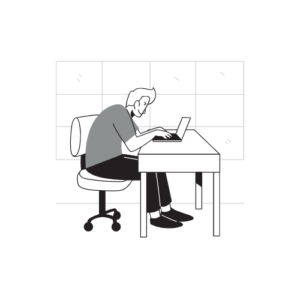
あとはスローシャッターで撮りますので三脚が必要ですね₍₍ (ง ˙ω˙)ว ⁾⁾
-

-
スローシャッターで夜景撮影!レーザービーム撮影方法!【Photoshop】
続きを見る
さてお次は撮影方法です!
異世界風赤外線写真の撮影方法
条件は「よく晴れている日」
太陽がやる気満々の時出ないと思うように赤外線が拾えませんので
アイスが美味い日に挑戦しましょう!
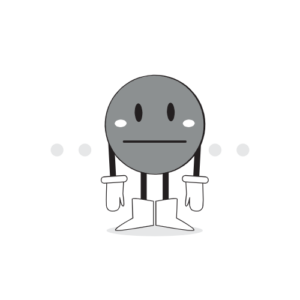
カメラを三脚にセットし長秒露光で撮っていきましょう₍₍ (ง ˙ω˙)ว ⁾⁾
具体的な数値は天気条件などによるのですが…
下記写真が
適正露光させてときに出てくる絵です。
一つ参考にしてみてくださいませ!
(もちろんRAWで撮ってくださいね)

この日は大体
SS:20秒、F値:5.0、ISO:100
で撮影。
真っ青よりも雲がある方が出したとき絵的に美しいですよ〜
異世界風赤外線写真の編集方法
さて撮った写真を編集していきましょう₍₍ (ง ˙ω˙)ว ⁾⁾
Photoshopに取り込んできます。
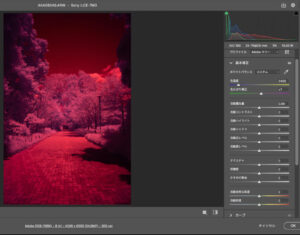
このように色が分かりやすく分離するところまで
色温度を調整していきます。
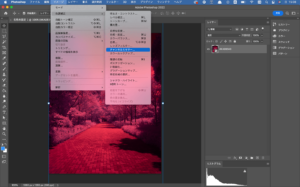
次にチャンネルミキサーでカラースワッピングしていきます!
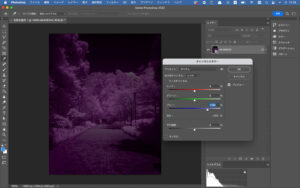
簡単に説明すると
赤を青に、青を赤にしちゃいましょう!という編集です。
各出力先チャネルを入れ替えていきます。
難しく考える必要は全くないのですが通常
レッド(出力先)はレッド100%、グリーンブルー0%
グリーン(出力先)はグリーン100%、レッドブルー0%
ブルー(出力先)はブルー100%、レッドグリーン0%です。

それを
レッド(出力先)をレッド0%、グリーン0%、ブル−100%
(グリーン後述)
ブルー(出力先)をブルー0%、レッド100%、グリーン0%に変更します。
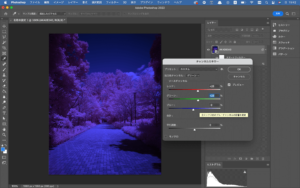
残された「グリーンさん」ですが調整役で使用してください。
お好みのカラー調整で大丈夫です。
私は今回はレッド26%、グリーン28%、ブルー-9%(なんで青いじったんだろ…)
で調整してますね。
イメージができなくても問題ないです!
次のカラー調整後に再度
この項目に戻り微調整してくださいね!
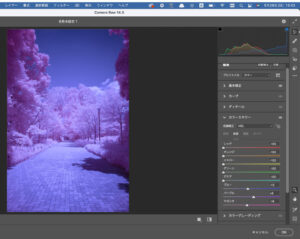
再びCamera Rawに戻って
今度はいつも通りの調整をしていきましょう!
ここは完全にお好みで₍₍ (ง ˙ω˙)ว ⁾⁾
(思うように色が合わない時は先ほどのチャンネルミキサーに戻って
グリーン(出力先)の値を調整してみましょう!)

完成です✨
異世界風赤外線写真の作例


空と雲と木、建造物を入れるとバランス良い気がします!
異世界風赤外線写真の撮影・編集方法まとめ
表現方法無限大!!
白黒やセピアにしても格好いいです!✨
普段は見ることができない世界を作ることができるのは楽しいですからね₍₍ (ง ˙ω˙)ว ⁾⁾
「ちょっと違う写真が撮りたいなぁ」なんて方は是非是非挑戦してみてくださいね!
暑い日の撮影になりますから熱中症などにはくれぐれも気をつけてくださいね!